Heim >Betrieb und Instandhaltung >Nginx >So installieren und stellen Sie Nginx in Centos 6.5 64-Bit bereit
So installieren und stellen Sie Nginx in Centos 6.5 64-Bit bereit
- WBOYWBOYWBOYWBOYWBOYWBOYWBOYWBOYWBOYWBOYWBOYWBOYWBnach vorne
- 2023-05-23 12:19:061241Durchsuche
1. Einführung in nginx
nginx ist ein Webserver, der auch für Lastausgleich und Reverse-Proxy verwendet werden kann Ich werde die spezifische Einführung in Baidu nicht vorstellen. Gehen wir direkt zu den Installationsschritten.
Das Linux-System ist Centos 6.5 64-Bit der Root-Benutzer zur Installation
Geben Sie das Benutzerverzeichnis ein, um das Programm herunterzuladen #🎜 🎜#Zugehörige Komponenten herunterladen
#🎜 🎜#Zugehörige Komponenten herunterladen
[root@localhost src]# wget http://nginx.org/download/nginx-1.10.2.tar.gz 省略安装内容... [root@localhost src]# wget http://www.openssl.org/source/openssl-fips-2.0.10.tar.gz 省略安装内容... [root@localhost src]# wget http://zlib.net/zlib-1.2.11.tar.gz 省略安装内容... [root@localhost src]# wget ftp://ftp.csx.cam.ac.uk/pub/software/programming/pcre/pcre-8.40.tar.gz 省略安装内容...
Installieren Sie die C++-Kompilierungsumgebung. Wenn sie bereits installiert ist, können Sie sie überspringen
[root@localhost src]# yum install gcc-c++ 省略安装内容... 期间会有确认提示输入y回车 is this ok [y/n]:y 省略安装内容...# 🎜🎜#2. Installieren Sie Nginx und zugehörige Komponenten
 openssl-Installation
openssl-Installation
[root@localhost src]# tar zxvf openssl-fips-2.0.10.tar.gz 省略安装内容... [root@localhost src]# cd openssl-fips-2.0.10 [root@localhost openssl-fips-2.0.10]# ./config && make && make install 省略安装内容...
pcre-Installation
[root@localhost src]# tar zxvf pcre-8.40.tar.gz 省略安装内容... [root@localhost src]# cd pcre-8.40 [root@localhost pcre-8.40]# ./configure && make && make install 省略安装内容...
zlib-Installation
[root@localhost src]# tar zxvf zlib-1.2.11.tar.gz 省略安装内容... [root@localhost src]# cd zlib-1.2.11 [root@localhost zlib-1.2.11]# ./configure && make && make install 省略安装内容...#🎜🎜 #nginx-Installation
[root@localhost src]# tar zxvf nginx-1.10.2.tar.gz 省略安装内容... [root@localhost src]# cd nginx-1.10.2 [root@localhost nginx-1.10.2]# ./configure && make && make install 省略安装内容...#🎜 🎜##🎜 🎜#3. Starten Sie Nginx start Es wurde ein Fehler gemeldet, Fehler beim Laden gemeinsam genutzter Bibliotheken: libpcre.so 1: Shared-Object-Datei kann nicht geöffnet werden: keine solche Datei oder kein solches Verzeichnis, Lösen Sie es wie folgt
1.用whereis libpcre.so.1命令找到libpcre.so.1在哪里 2.用ln -s /usr/local/lib/libpcre.so.1 /lib64命令做个软连接就可以了 3.用sbin/nginx启动nginx 4.用ps -aux | grep nginx查看状态 [root@localhost nginx]# whereis libpcre.so.1 [root@localhost nginx]# ln -s /usr/local/lib/libpcre.so.1 /lib64 [root@localhost nginx]# sbin/nginx [root@localhost nginx]# ps -aux | grep nginx
Geben Sie die grafische Oberfläche des Linux-Systems ein, öffnen Sie den Browser und geben Sie ein. localhost sieht das folgende Bild, das darauf hinweist, dass Nginx vorhanden ist erfolgreich gestartet
Grundfunktionen von Nginx启动 [root@localhost ~]# /usr/local/nginx/sbin/nginx 停止/重启 [root@localhost ~]# /usr/local/nginx/sbin/nginx -s stop(quit、reload) 命令帮助 [root@localhost ~]# /usr/local/nginx/sbin/nginx -h 验证配置文件 [root@localhost ~]# /usr/local/nginx/sbin/nginx -t 配置文件 [root@localhost ~]# vim /usr/local/nginx/conf/nginx.conf
 4. Einfache Konfiguration von Nginx
4. Einfache Konfiguration von Nginx# 🎜🎜#
Öffnen Sie die Nginx-Konfigurationsdatei, die sich im Ordner conf im Nginx-Verzeichnis befindet.
 Standardmäßig kann vim nach dem Öffnen nicht eingegeben werden. Zum Betrieb müssen Sie die Tasten drücken. Die Details lauten wie folgt: Starten Sie die Bearbeitung: Drücken Sie die Taste „i“ oder „Einfügen“. Bearbeitung beenden: „esc“-Taste zum Beenden von vim: „:q“ Speichern und beenden von vim: „:wq“ Nicht speichern und beenden von vim: „:q!“ 🎜#"#" steht für Kommentare, das Wichtigste ist der Server{ Der }-Block stellt jede Website dar. Eine detaillierte Konfigurationseinführung finden Sie in meinem anderen Konfigurationsartikel. Hier werden wir vorübergehend drei Websites einrichten 🎜#
Standardmäßig kann vim nach dem Öffnen nicht eingegeben werden. Zum Betrieb müssen Sie die Tasten drücken. Die Details lauten wie folgt: Starten Sie die Bearbeitung: Drücken Sie die Taste „i“ oder „Einfügen“. Bearbeitung beenden: „esc“-Taste zum Beenden von vim: „:q“ Speichern und beenden von vim: „:wq“ Nicht speichern und beenden von vim: „:q!“ 🎜#"#" steht für Kommentare, das Wichtigste ist der Server{ Der }-Block stellt jede Website dar. Eine detaillierte Konfigurationseinführung finden Sie in meinem anderen Konfigurationsartikel. Hier werden wir vorübergehend drei Websites einrichten 🎜#
# 🎜🎜#Verwenden Sie verschiedene Ports 80, 81 und 82, um nginx zu speichern, zu beenden und neu zu starten.
5. Externen Netzwerkzugriff aktivieren#🎜 🎜#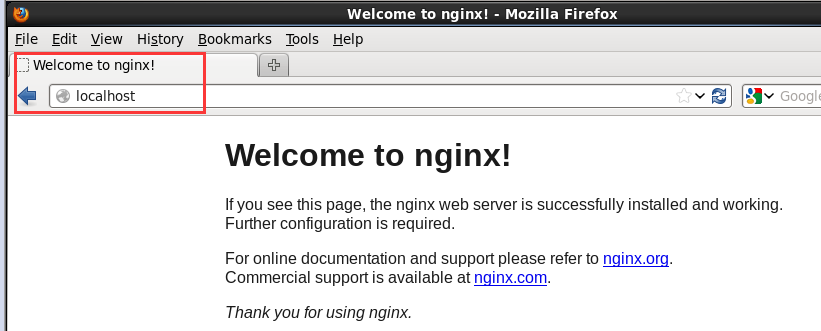 Im Linux-System sind standardmäßig alle Ports des Firewall-IPtables-Managers aktiviert und der Andere sind geschlossen. Die 80 usw., die wir oben festgelegt haben, sind ebenfalls geschlossen, daher müssen wir zuerst den Anwendungsport öffnen
Im Linux-System sind standardmäßig alle Ports des Firewall-IPtables-Managers aktiviert und der Andere sind geschlossen. Die 80 usw., die wir oben festgelegt haben, sind ebenfalls geschlossen, daher müssen wir zuerst den Anwendungsport öffnen
Schließen Sie die Firewall direkt bessere Leistung, aber schlechtere Sicherheit. Wenn Sie eine Front-End-Firewall haben, können Sie diese Methode verwenden # Den geöffneten Port zur Firewall-Whitelist hinzufügen. 关闭防火墙
[root@localhost ~]# service iptables stop
关闭开机自启动防火墙
[root@localhost ~]# chkconfig iptables off
[root@localhost ~]# chkconfig --list|grep ipt
 10.11.13.22 nginx.test.com nginx. test1.com nginx.test2.com
10.11.13.22 nginx.test.com nginx. test1.com nginx.test2.com
und dann erneut cmd Pingen Sie diesen Domainnamen, um zu sehen, ob er korrekt auf diese IP verweist
Nachdem Sie es richtig angegeben haben, stellen Sie eine Telnet-Verbindung zu Port 80 her, um zu sehen, ob Sie mit dem Port kommunizieren können (bei Telnet-Aufforderungen ohne diesen Befehl wird der Client nicht installiert. Sie können ihn installieren, nachdem Sie die Windows-Funktion aktiviert oder deaktiviert haben) #🎜 🎜#
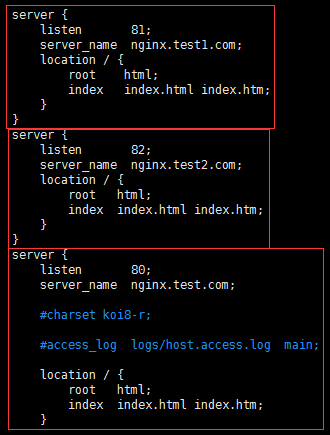
打开这台windows系统内的浏览器,输入nginx.test.com会得到以下结果,就说明外网访问成功
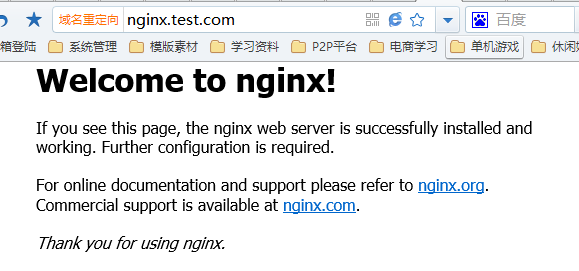
如果防火墙你依然启用,只是设置了启用端口,那我们访问81那个端口会发现无法访问,因为我并没有加入白名单
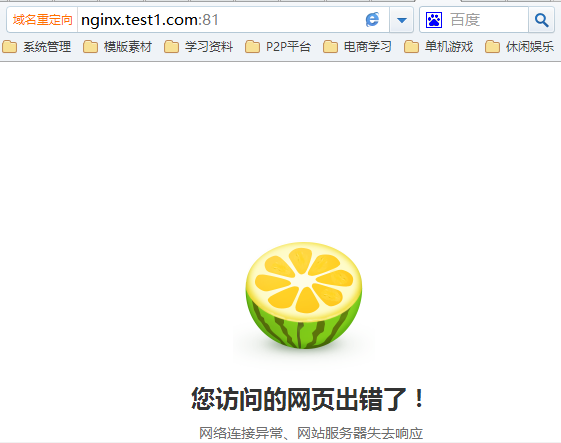
到此nginx服务器雏形部署完成。
6、nginx负载均衡配置
nginx集反向代理和负载均衡于一身,在配置文件中修改配就可以实现
首先我们打开配置文件
[root@localhost nginx]# vim conf/nginx.conf
每一个server就是一个虚拟主机,我们有一个当作web服务器来使用
listen 80;代表监听80端口
server_name xxx.com;代表外网访问的域名
location / {};代表一个过滤器,/匹配所有请求,我们还可以根据自己的情况定义不同的过滤,比如对静态文件js、css、image制定专属过滤
root html;代表站点根目录
index index.html;代表默认主页 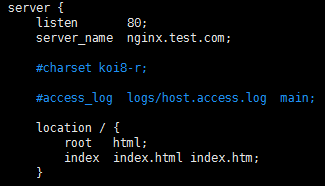
这样配置完毕我们输入域名就可以访问到该站点了。
负载均衡功能往往在接收到某个请求后分配到后端的多台服务器上,那我们就需要upstream{}块来配合使用
upstream xxx{};upstream模块是命名一个后端服务器组,组名必须为后端服务器站点域名,内部可以写多台服务器ip和port,还可以设置跳转规则及权重等等
ip_hash;代表使用ip地址方式分配跳转后端服务器,同一ip请求每次都会访问同一台后端服务器
server;代表后端服务器地址
server{};server模块依然是接收外部请求的部分
server_name;代表外网访问域名
location / {};同样代表过滤器,用于制定不同请求的不同操作
proxy_pass;代表后端服务器组名,此组名必须为后端服务器站点域名
server_name和upstream{}的组名可以不一致,server_name是外网访问接收请求的域名,upstream{}的组名是跳转后端服务器时站点访问的域名 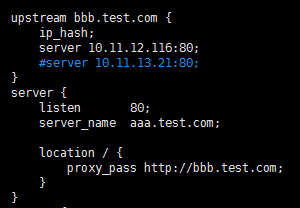
配置一下windows的host将我们要访问的域名aaa.test.com指向linux

因为硬件有限,我是将windows中的iis作为nginx的后端服务器,所以配置一下iis的站点域名
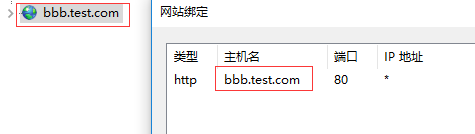
打开cmd再ping一下aaa.test.com确实指向linux系统了,再打开浏览器输入aaa.test.com会显示bbb这个站点就代表负载成功了。
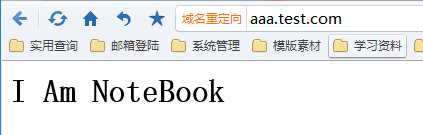
Das obige ist der detaillierte Inhalt vonSo installieren und stellen Sie Nginx in Centos 6.5 64-Bit bereit. Für weitere Informationen folgen Sie bitte anderen verwandten Artikeln auf der PHP chinesischen Website!

